Hogyan viselkedni Erősít a Samsung Galaxy S5 hálózat, a mobil adatok és a Wi-Fi problémák
Üdvözöljük a koncentrált hibaelhárítási sorozatban, amely a Samsung Galaxy S5 hálózati, mobiladatokkal és Wi-Fi-vel kapcsolatos kérdéseivel foglalkozik. A sorozat ezen részében olyan kérdéseket fogunk kezelni, mint például a telefon nem képes hozzáférni a hálózathoz, vagy nem tudja használni az internetet mobil adatokon vagy Wi-Fi-n. Ha ezt az adott modellt birtokolja, azt javaslom, hogy ezt az oldalt a későbbi hivatkozáshoz jegyezze fel.
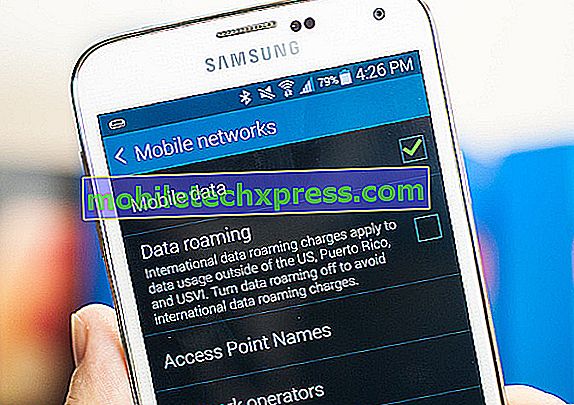
Ha Önnek van egy Galaxy S5 vagy bármely más Android eszköze, akkor kérdéseit nyugodtan küldje el a hibaelhárítási kérdőívre. Örömmel fogunk segíteni Önt minden olyan aggodalomban, amelyet a készülékkel kapcsolatban lehet. Ez egy ingyenes szolgáltatás, amit nem kínálunk húr nélkül. Kérem azonban, hogy ha elküld nekünk egy e-mailt, próbáljon meg a lehető legrészletesebb legyen, hogy pontos értékelést lehessen végezni és a helyes megoldást adhassa.
Ha szeretné böngészni a sorozat korábbi részeit, nézze meg ezt a linket.
Eltekintve attól, hogy küldjön nekünk egy e-mailt, eljuthat hozzánk a Facebook és a Google+ szociális média fiókjain is.
S5 Verizon verzióváltó T-Mobile-ra
Probléma : vettem egy feloldott felújított s5-et a groupon keresztül. úgy tűnik, mintha az előző hálózat verizon lenne. csak néhány adatot küldtek nekem, hogy átkapcsoljak a tmobile hálózatra, de minden más még mindig a verizonhoz kapcsolódik. nem tudok hozzáférni a hangposta vagy az internethez, ha nem vagyok csatlakoztatva az otthoni wifi-hez. korlátlan mindent tervezek a tmobile-tól. mindent kódol, és nem tudom kitalálni, hogyan lehet javítani / módosítani a beállításokat
Megoldás : A nyitott telefonja, bár eredetileg a Verizon-ból származik, a T-Mobile hálózatban használható. A telefon összes funkcióját egyszerűen csak a T-Mobile beállításával tudja használni.
Először oldjuk meg a mobiladatok problémáját. A legvalószínűbb oka annak, hogy a mobiladatok használatával nem tud interneten keresztül lépni az interneten, hogy a telefon APN beállításai lehetnek a Verizon beállításai. Ezt meg kell változtatnia a T-Mobile beállításokra.
- A kezdőképernyőn érintse meg az Alkalmazások elemet.
- Érintse meg a Beállítások elemet.
- Léptessen a "HÁLÓZATI KAPCSOLATOK" menüpontra, majd érintse meg a Több hálózat lehetőséget.
- Érintse meg a Mobilhálózatok lehetőséget.
- Érintse meg a Hozzáférési pontnevek elemet.
- Az APN visszaállításához érintse meg a Menu (Menü) ikont, majd érintse meg a Reset to default (Alapbeállítás) elemet.
- Ha rendelkezésre áll, érintse meg a T-Mobile US LTE APN-et (a golyópont zöld).
- Az APN ellenőrzéséhez érintse meg a T-Mobile US LTE pontot, a golyópontot zölden töltve.
- Ellenőrizze és frissítse az Adat APN következő beállításait
A beállítások a következők
- Név: T-Mobile US LTE
- APN: fast.t-mobile.com
- Meghatalmazott:
- Kikötő:
- Felhasználónév:
- Jelszó:
- Szerver:
- MMSC: //mms.msg.eng.t-mobile.com/mms/wapenc
- Multimédia üzenet proxy:
- Multimédia üzenet port:
- MCC: 310
- MNC: 260
- Hitelesítési típus: Nincs
- APN típus: alapértelmezett, mms, supl
- APN protokoll: IPv4 / IPv6
- APN roaming protokoll: IPv4
- Az APN be- és kikapcsolása: az APN be van kapcsolva
- Hordozó: nincs megadva
- Mobil virtuális hálózat üzemeltető típusa: Nincs
- Mobil virtuális hálózati szolgáltató értéke:
Miután mindent beállítottak
- Érintse meg a Menü gombot a jobb felső sarokban.
- Érintse meg a Mentés gombot.
- Érintse meg a használni kívánt APN-profilt. A golyópont az APN profil mellett zölden töltődik be.
A mobiladatok aktiválása
- A kezdőképernyőn érintse meg az Alkalmazások elemet.
- Érintse meg a Beállítások elemet.
- Léptessen a "HÁLÓZATI KAPCSOLATOK" menüpontra, majd érintse meg a Több hálózat lehetőséget.
- Érintse meg a Mobilhálózatok lehetőséget.
- Jelölje be a Mobiladatok jelölőnégyzetet az adatkapcsolat engedélyezéséhez.
- Jelölje be az Adat barangolás jelölőnégyzetet, ha nemzetközi szinten barangol, vagy ha belföldön barangolhat.
S5 Adathálózati kapcsolatok kikapcsolva
Probléma : Hi, Hirtelen eltűnt az adathálózattal való kapcsolat. Most már nem tudom használni a 3G adatszolgáltatásomat, bár a mobilszolgáltatómtól megfelelően aktiváltam. A képernyőn a zöld / piros fények szintén nem láthatók a tetején. A „cache clean” -et is lágyan állítottam vissza, de még mindig nem volt öröm. Segíthetsz nekem. Kösz
Megoldás : Próbálja meg ellenőrizni a telefon APN beállításait, és nézze meg, hogy megfelel-e a szolgáltató beállításainak.
- A kezdőképernyőn érintse meg az Alkalmazások elemet.
- Érintse meg a Beállítások elemet.
- Léptessen a "HÁLÓZATI KAPCSOLATOK" menüpontra, majd érintse meg a Több hálózat lehetőséget.
- Érintse meg a Mobilhálózatok lehetőséget.
- Érintse meg a Hozzáférési pontnevek elemet.
- Az APN visszaállításához érintse meg a Menu (Menü) ikont, majd érintse meg a Reset to default (Alapbeállítás) elemet.
- Ha rendelkezésre áll, érintse meg a T-Mobile US LTE APN-et (a golyópont zöld).
- Az APN ellenőrzéséhez érintse meg a T-Mobile US LTE pontot, a golyópontot zölden töltve.
- Ellenőrizze és frissítse az Adat APN következő beállításait
Ha vannak különbségek, akkor tegye meg a szükséges változtatásokat.
Ha még mindig nem tud csatlakozni a mobiladatokhoz, győződjön meg róla, hogy bekapcsolta a beállításokat. ki kell kapcsolnia a telefon Wi-Fi-t is.
Ha a probléma továbbra is fennáll, készítsen biztonsági másolatot a telefon adatairól, és végezze el a gyári beállításokat. előfordulhat, hogy a művelet végrehajtása után újra be kell írnia a telefon APN beállítását.
- Kapcsolja ki a készüléket.
- Nyomja meg és tartsa lenyomva a következő három gombot egyidejűleg: Hangerő növelése gomb, Kezdőlap gomb, Bekapcsológomb.
- Amikor a telefon rezeg, engedje el a bekapcsológombot, de továbbra is nyomja meg és tartsa lenyomva a Hangerő növelése gombot és a Kezdőlap gombot.
- Amikor megjelenik az Android rendszer-helyreállítási képernyő, engedje fel a Hangerő-fel és a Otthoni gombokat.
- Nyomja meg többször a Hangerő csökkentése gombot, hogy kiemelje az „adatok törlése / gyári visszaállítása” lehetőséget.
- Nyomja meg a Power gombot a kiválasztáshoz.
- Nyomja meg a Hangerő le gombot, amíg az „Igen - az összes felhasználói adat törlése” felirat ki van jelölve.
- Nyomja meg a Power gombot a master reset kiválasztásához és elindításához.
- Amikor a master reset befejeződött, a „Reboot system now” felirat jelenik meg.
- Nyomja meg a Power gombot a készülék újraindításához.
S5 „Ez a SIM-kártya ismeretlen forrásból származik” Hiba
Probléma : Helló srácok, megvásároltam egy verizon samsung galaxy s5-et, hogy ki lehessen oldani a sprint használatával. A pár, aki eladta a telefont, azt mondta nekem, hogy kinyitotta a krikett használatát, de nem vagyok biztos benne, hogy ez igaz, mert amikor beillesztettem a sprintomat és a barátom t-mobil simát, azt mondta: „Ez a SIM-kártya ismeretlen forrás". Akárhogy is kaptam a kinyitási kódomat, de nem tudok belépni, mert folyamatosan kapom ezt a hibát "Mobilhálózat nem elérhető" Hogyan tudom megkerülni vagy kijavítani ezt az üzenetet, így tovább tudom oldani a telefont? KÉREM, SEGÍTSEN!!!!!
Megoldás : Egyes Verizon S5-ös modellek, amelyek nem záródtak le, automatikusan működnek a hálózat bármelyikével, de vannak olyanok is, amelyek megjelenítik az „Ez a SIM-kártya ismeretlen forrásból származó” hibaüzenetet. Mivel a telefon az utóbbi csoporthoz tartozik, további lépéseket kell tennie a telefon működéséhez.
Ezt a hibaüzenetet általában egy olyan alkalmazás okozza, amelyet a Verizon a telefonhoz mellékelt, és amely ellenőrzi, hogy van-e érvényes Verizon SIM-kártya. Ha az alkalmazás észleli, hogy egy másik szolgáltatótól származó SIM-t használ, akkor a hibaüzenet megjelenik.
A probléma megoldásához a telefont gyökereznie kell. Miután gyökereztek, mostantól eltávolíthatja a Verizon előre telepített alkalmazásokat a telefonon.
- Egy jó fájlkezelő segítségével keresse meg a Rendszer> Alkalmazások elemet. Az összes telepített alkalmazás fel lesz sorolva.
- Keresse meg és keresse meg az összes olyan alkalmazást, amely rendelkezik a szolgáltató nevével. Például a Verizon telefonnak az alábbi alkalmazás neve van: vzwphoneservice.apk.
- Miután megtalálta a fájlokat, nevezze át az első részt, és cserélje ki a szolgáltató nevével.
- Kattintson a Mentés gombra, és indítsa újra a telefont.
Töltse le a gyökér eltávolító alkalmazást, és távolítsa el az összes hordozóalkalmazást a telefon alkalmazás fiókjában.
S5 A képüzeneteket nem küldi
Probléma: Sziasztok egy Samsung Galaxy S5-öt, AT&T-vel, de egyenesen beszél. Az a probléma, hogy ezzel a telefonnal van, az, hogy a kép üzeneteket küld, és tudni akartam, hogy segíts-e. Nagyra értékelném.
Megoldás : Két feltételnek kell teljesülnie ahhoz, hogy képes legyen képüzeneteket küldeni. Az egyik, a telefonnak aktív adatküldéssel kell rendelkeznie. Másodszor, a telefon APN-beállításainak meg kell egyezniük a szolgáltató által használt beállításokkal.
Mivel ez kezdetben egy AT&T telefon volt, valószínűleg az AT&T APN beállításait használja. Menjen a telefon APN beállításaihoz, és változtassa meg a Straight Talk beállításokat.
- A kezdőképernyőn érintse meg az Alkalmazások elemet.
- Érintse meg a Beállítások elemet.
- Léptessen a "HÁLÓZATI KAPCSOLATOK" menüpontra, majd érintse meg a Több hálózat lehetőséget.
- Érintse meg a Mobilhálózatok lehetőséget.
- Érintse meg a Hozzáférési pontnevek elemet.
- Az APN visszaállításához érintse meg a Menu (Menü) ikont, majd érintse meg a Reset to default (Alapbeállítás) elemet.
A Straight Talk beállításokat a saját webhelyükről vagy a technikai támogató csoportjukról kaphatja meg.
S5 Hálózat nem elérhető Hiba
Probléma : HI, gondom van a telefonnal. A Samsung galaxis s5. Hirtelen megszakadt a hálózatról, és nem fogok újra csatlakozni. Nem tudtam, hogy mit tegyek. Néhány napig próbáltam összekapcsolni, és nem fog működni. A háromszög a! Közepén, és azt mondja, nem áll rendelkezésre szolgáltatás és a kiválasztott hálózat. Tudnál segíteni. Kösz
Megoldás : Az első dolog, amit meg kell tennie a telefon újraindítása. Ez visszaállítja a telefon kapcsolatát a hálózatra, és megoldhatja ezt a problémát.
Ha a probléma továbbra is fennáll, lépjen kapcsolatba a szolgáltatóval, és kérdezze meg, hogy vannak-e hálózati problémák a területen. Ezt a lehetőséget azonnal ki kell küszöbölni, mivel nem számít, hogy a hibaelhárítási lépést a telefonon végezte-e, ha a probléma hálózati kapcsolatban van, nem tudja megoldani a problémát.
Próbálja meg kivenni a SIM-kártyát, és ellenőrizze, hogy nincs-e károsodás jele. Ellenőrizze a SIM-kártyát, ha van-e szennyeződés vagy szösz. Tisztítsa meg sűrített levegővel vagy alkoholba mártott pamut rügygel. Helyezze vissza a SIM-kártyát, és ellenőrizze, hogy a hálózat már elérhető-e.
Ha a probléma továbbra is fennáll, készítsen biztonsági másolatot a telefon adatairól, és végezze el a gyári beállításokat.
- Kapcsolja ki a készüléket.
- Nyomja meg és tartsa lenyomva a következő három gombot egyidejűleg: Hangerő növelése gomb, Kezdőlap gomb, Bekapcsológomb.
- Amikor a telefon rezeg, engedje el a bekapcsológombot, de továbbra is nyomja meg és tartsa lenyomva a Hangerő növelése gombot és a Kezdőlap gombot.
- Amikor megjelenik az Android rendszer-helyreállítási képernyő, engedje fel a Hangerő-fel és a Otthoni gombokat.
- Nyomja meg többször a Hangerő csökkentése gombot, hogy kiemelje az „adatok törlése / gyári visszaállítása” lehetőséget.
- Nyomja meg a Power gombot a kiválasztáshoz.
- Nyomja meg a Hangerő le gombot, amíg az „Igen - az összes felhasználói adat törlése” felirat ki van jelölve.
- Nyomja meg a Power gombot a master reset kiválasztásához és elindításához.
- Amikor a master reset befejeződött, a „Reboot system now” felirat jelenik meg.
- Nyomja meg a Power gombot a készülék újraindításához.
Ha a probléma továbbra is fennáll, akkor a telefont egy hivatalos szervizközpontba kell vinni, és ellenőrizni kell, mivel ez már hardverrel kapcsolatos probléma lehet.



![A Google Play javítása, amely folyamatosan összeomlik, nem fog megfelelően betölteni a Samsung Galaxy 9. megjegyzésébe [Hibaelhárítási útmutató]](https://uploads.mobiletechxpress.com/wp-content/img/android/855/how-fix-google-play-that-keeps-crashing.png)


![Az Apple iPhone 6-ok javítása, amelyek nem kapcsolnak be [Hibaelhárítási útmutató]](https://uploads.mobiletechxpress.com/wp-content/img/ios/845/how-fix-apple-iphone-6s-that-won-t-turn-2.jpg)
